Вы недавно установили Windows 10? А перед установкой знакомились с лицензионным соглашением?
Думаю, что большинство пользователей не смогут дать утвердительный ответ на этот вопрос. Если напечатать его содержимое получится порядка 30 страниц 12 шрифтом.

Содержание:
В сегодняшней статье мы поговорим об интересных (с точки зрения конфиденциальности) пунктах лицензионного соглашения, а также о том, как отключить слежку в Windows 10.
Что написано в лицензионном соглашении Microsoft?
Для того, чтобы дать краткий ответ на ряд вопросов, которые возникают вокруг текста соглашения о конфиденциальности компании Microsoft и конечного пользователя, перефразируем известную цитату:
«Есть два вида пользователей продукции Microsoft — те, которые читали лицензионное соглашение и те, которые будут его читать».
Дело в том, что данное соглашение содержит множество пунктов, содержание которых некоторые из юристов уже оценили как потенциальное вмешательство в личную жизнь.
В то время как Microsoft мотивирует потребность в сборе информации улучшением качества продукта.
Дадим лишь краткий перечень информации, которая будет собираться:
- контактная информация (фамилия, имя, физический и электронный адрес почты, номер телефона, пр.);
- учётные данные (пароли, подсказки к паролям, пр.);
- интересы и хобби (данные о спортивных командах, за которыми следит пользователь, биржевыми новостями, пр.);
- данные об использовании (поисковые запросы, посещаемые веб-страницы, приобретаемые товары);
- платёжные данные (номера кредитных карт, а также их защитные коды);
- данные о местоположении;
- содержимое (информация о файлах и передаваемых данных);
Если читать дальше заявление о конфиденциальности, то помимо улучшения продукта компания собирает данные о пользователях с целью отображения контекстной рекламы.
Однако такая практика является очень нелогичной ведь лицензия на право пользования ОС стоит денег и за эти же деньги пользователю навязывают рекламу.
Конечно, пользователь может отказаться от получения рекламы, но это вовсе не означает, что он не будет её получать (!) или её количество уменьшиться, или будет прекращён сбор личных данных, перечисленных выше.
Нет! Просто рекламные предложения будут носить нецелевой характер. Интересно, что все собранные данные хранятся столько времени сколько компания посчитает нужным.
И это только лишь часть того, на что вы дали своё согласие, для более детального знакомства рекомендуем посетить официальный сайт Microsoft.
В рамках этой статьи, как видно из её названия, мы будем говорить о варианте отключения и блокирования служб которые собирают пользовательские данные.
Сразу отметим, что описанные ниже шаги — способы позволяющие ограничить процесс сбора персональных данных пользователя.
В дальнейшем планируется несколько расширить и дополнить это. Это не панацея в решении описываемой проблемы, а способ её компромиссного решения.
к содержанию ↑
8 шагов для отключения сбора конфиденциальной информации в Windows 10
Отключение служб которые отвечают за сбор информации необходимо начинать ещё на этапе установки операционной системы.
Шаг 1. Самостоятельно настраиваем параметры Windows 10 при установке. Когда установщик подойдёт к этому этапу, выбираем пункт «Настройка параметров».
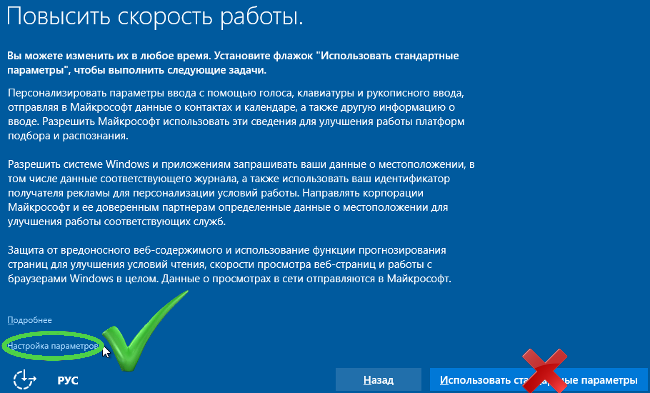
После чего необходимо выключить все, без исключения, пункты.
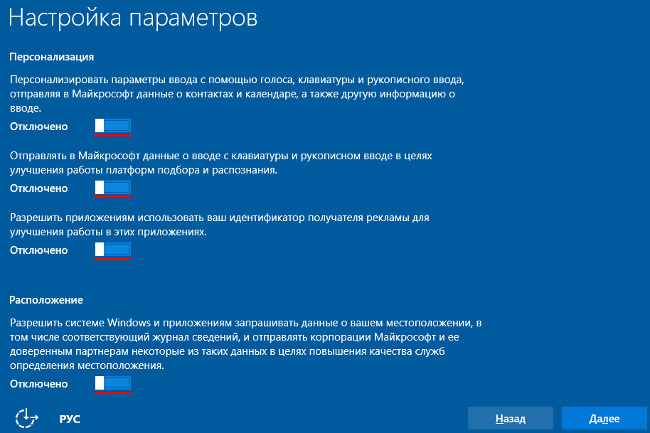
Шаг 2. Не создаём и не пользуемся учётной записью Microsoft. Когда установщик подойдёт к этому этапу, выбираем пункт «Пропустить это шаг».
В дальнейшем пользуемся только локальной учётной записью.
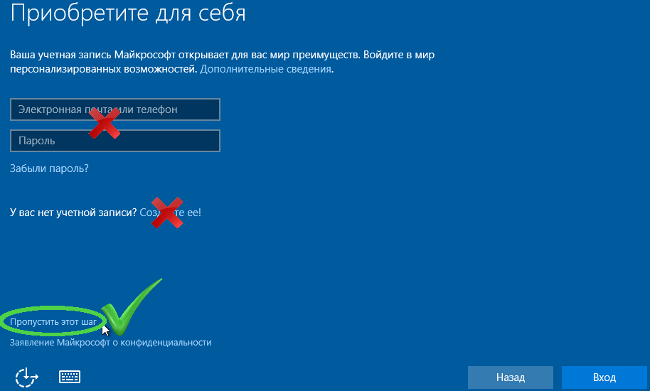
Шаг 3. Изменяем настройки конфиденциальности. Переходим в «Параметры», далее открываем раздел «Конфиденциальность».
В данном разделе необходимо пройтись по всем подразделам и выключить все, что считаем нужным. Например:
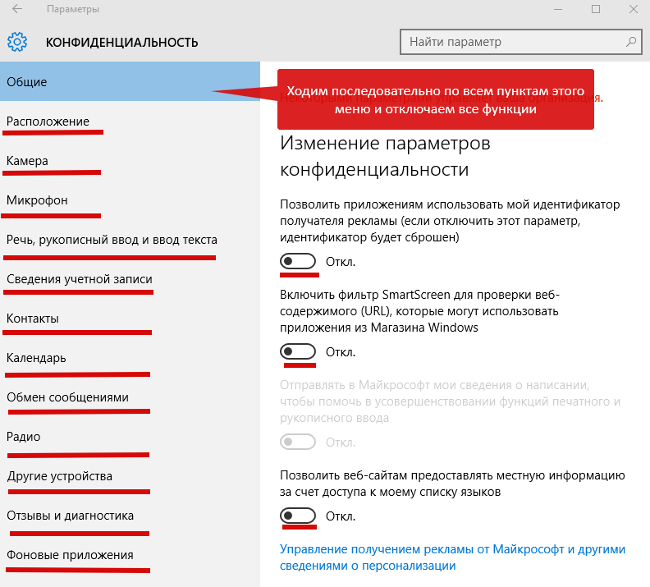
Шаг 4. Изменяем настройки безопасности.
Переходим в «Параметры», далее открываем раздел «Обновление и безопасность», подраздел «Защитник Windows» и отключаем облачную защиту и функцию отправки образцов вредоносных программ.
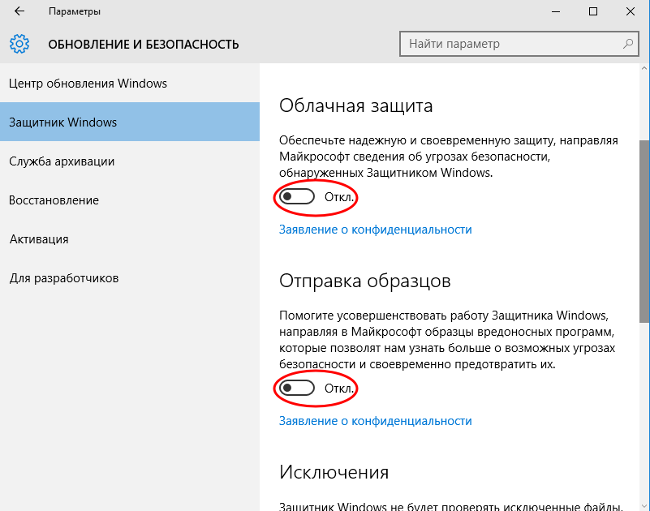
Шаг 5. Отключаем Кортану и поиск в Интернет.
Для этого кликаем по нему в панели задач, заходим в настройки, кликаем на иконку шестерёнки и ставим оба переключателя в режим «Выкл».
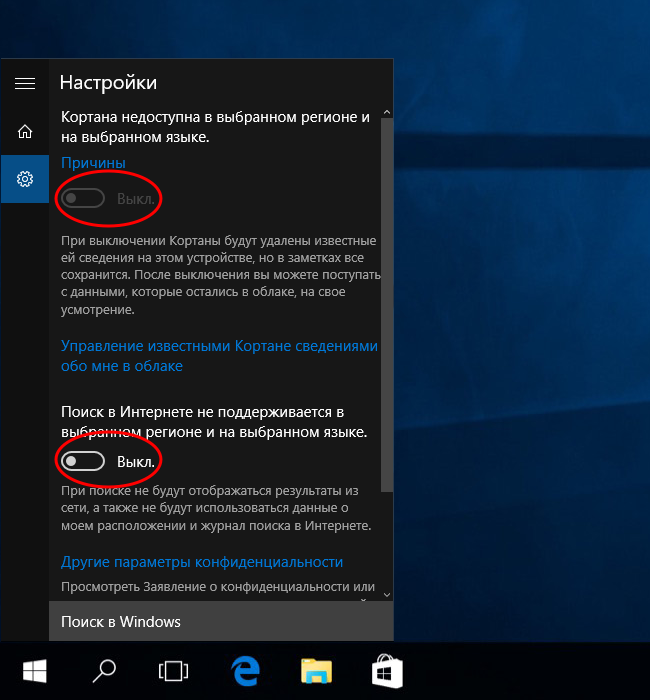
Шаг 6. Отключаем телеметрию. Данное отключение мы будем производить путём ввода директив в командную строку, запущенную с правами администратора.
Воспользуемся сочетанием клавиш Win + X или выбрав соответствующий пункт в меню Пуск. Вводим по очереди приведённые ниже команды.
Напомним, что после ввода каждой из них необходимо нажимать клавишу Enter.
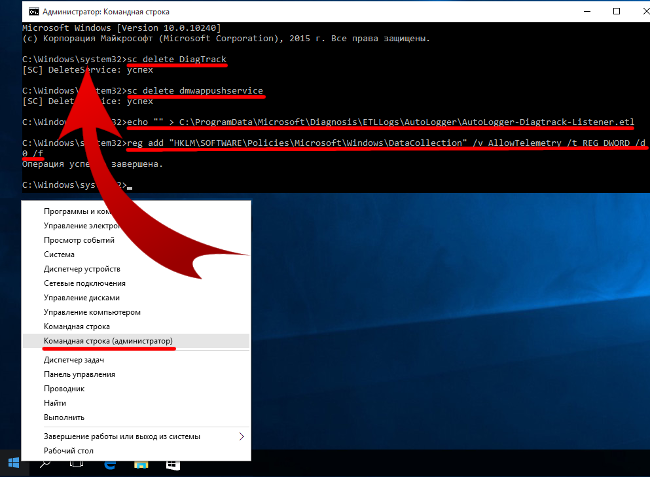
Шаг 7. Настраиваем браузер Edge.
В открытом браузере переходим в меню «Дополнительные действия» — «Настройки» — «Посмотреть дополнительные параметры» и включаем переключатель для отправки HTTP-заголовков «Do Not Track», которые позволяют обойти слежку со стороны сайтов за действиями пользователя.
А также выключаем переключатели «Отображать предложения поиска по мере ввода», «Использовать прогнозирование страниц», «SmartScreen».
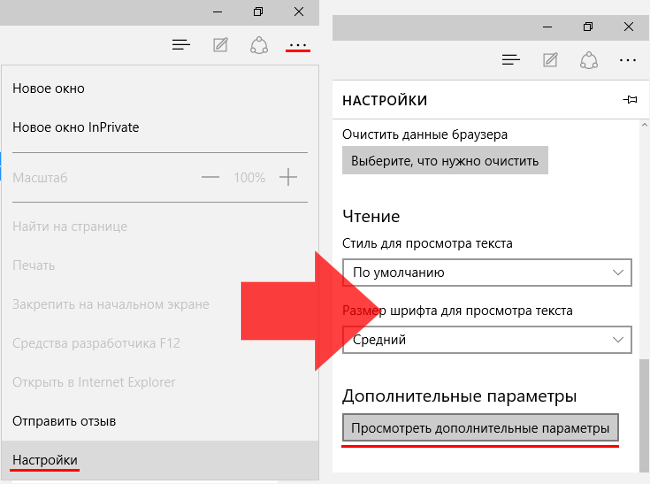
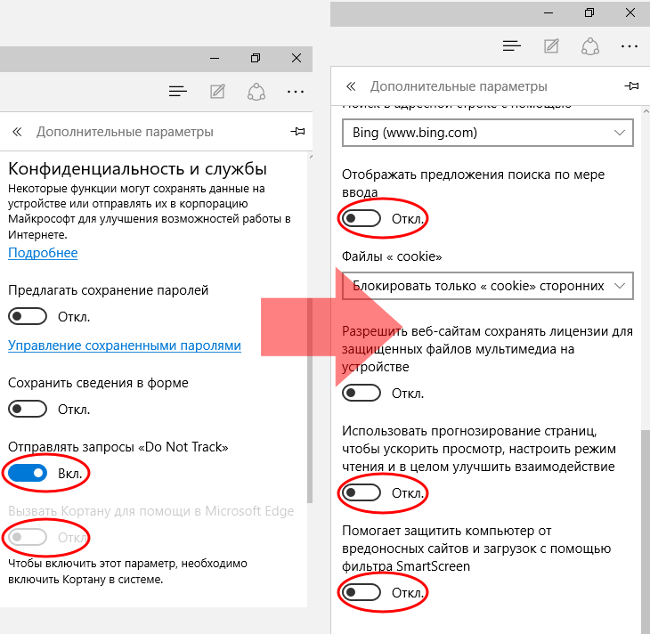
Шаг 8. Преобразуем учётную запись Microsoft в локальную.
Для этого необходимо зайти в «Параметры», раздел «Ваша учётная запись» и кликнуть на «Войти вместо этого с локальной учётной записью» после чего выполнить вход согласно инструкциям.
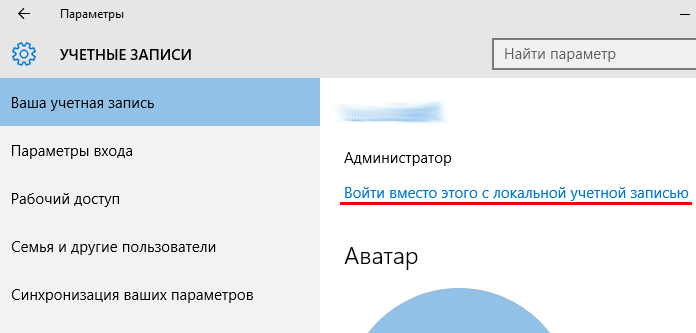
В данной статье мы рассмотрели лишь основные способы, позволяющие ограничить процесс сбора персональных данных пользователя.
В дальнейшем планируется несколько расширить и дополнить этот список, так что следите за новыми публикациями.
Как отключить слежку на Windows 10?
В этом ролике вы узнаете о том, как отключить все службы слежки и удалить ненужный софт на Windwos 10

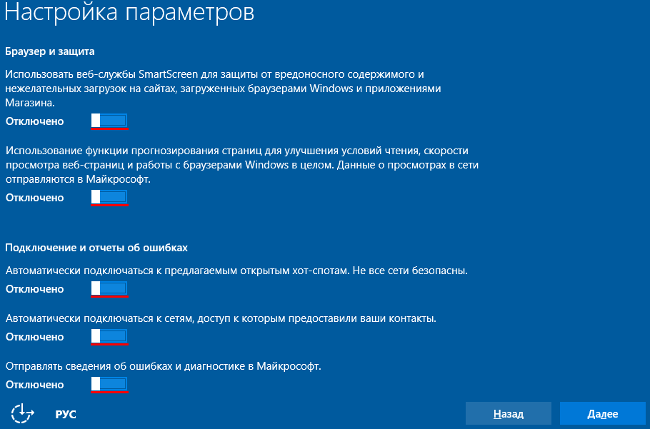
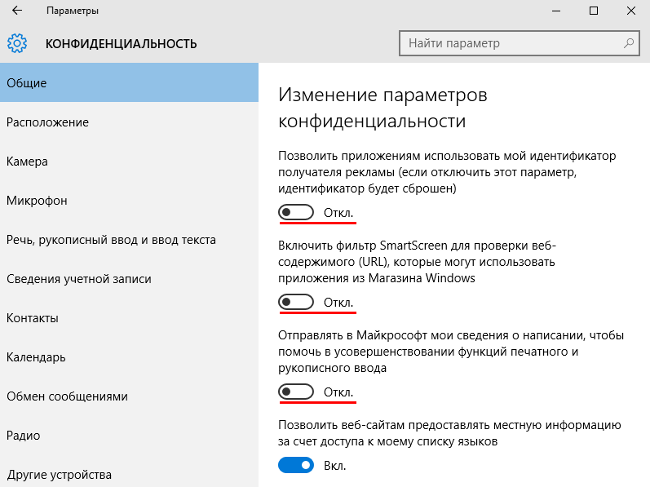
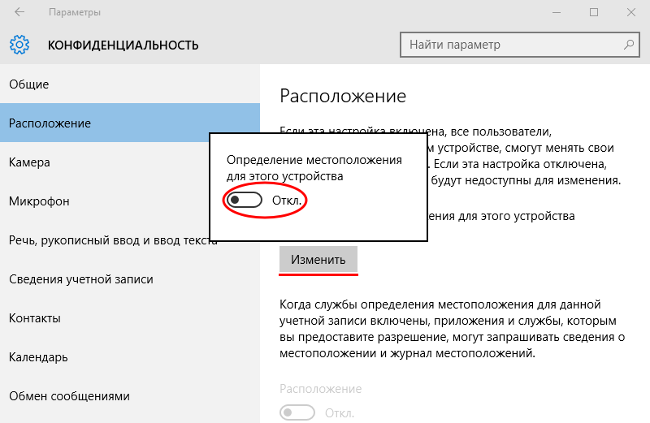
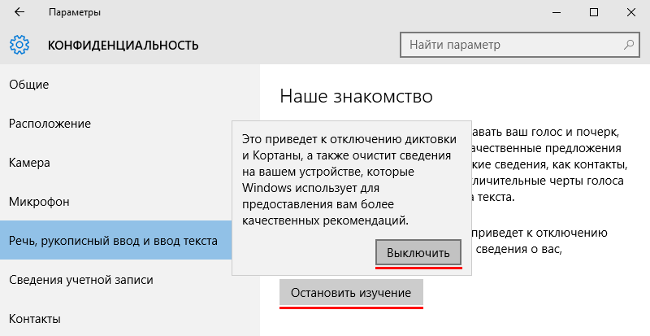


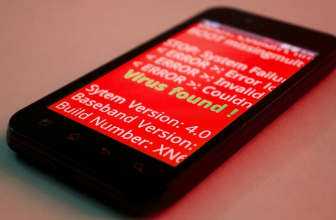




Большое спасибо!
https://jumpingshell.com/
Going beyond traditional storytelling, interactive lore podcasts provide an auditory journey into the stories of champions, offering players an alternative way to delve into the rich lore of https://1v1lol.gg
Going beyond traditional storytelling, interactive lore podcasts provide an auditory journey into the stories of champions, offering players an alternative way to delve into the rich lore of https://1v1lol.gg
Спасибо
https://jumpingshell.com/" rel="nofollow ugc">jumping shell
Спасибо, бро!
Было бы удобнее копировать команды по отключению телеметрии, а то качество картинки плохое, где они написаны. Там плохо видно.
А что делать на мобильной версии... Неплохо было бы указано тут про разные уровни сбора данных мелкософтом Но пользуюсь магазином есть утилиты под мобильную редакцию?
последние две команды не получается последняя ошибку выдает ,а предпоследняя пишет что файл используется
sc delete DiagTrack
sc delete dmwappushservice
echo “” > C:ProgramDataMicrosoftDiagnosisETLLogsAutoLoggerAutoLogger-Diagtrack-Listener.etl
reg add «HKLMSOFTWAREPoliciesMicrosoftWindowsDataCollection» /v AllowTelemetry /t REG_DWORD /d 0 /f
А разве не /d 10? A же в шестнадцатеричной системе счисления это 10, а не 0.
Точно! Кстати REG_DWORD со знаком подчеркивания.
6 пункт - это просто издевательство. Неужели нельзя было написать команды, что бы их можно было скопировать или хотя бы скрин побольше приложить...